
与DNS服务器一样,用“添加角色”向导可以安装DHCP服务器,这个向导可以通过“服务器管理器”或“初始化配置任务”应用程序打开。安装DHCP服务器的具体操作步骤如下。
1)在服务器中选择“开始”→“服务器管理器”命令打开“服务器管理器”窗口,选择左侧“角色”一项之后,单击右侧的“添加角色”链接,出现如图9-1所示的对话框,选中“DHCP服务器”复选框,然后单击“下一步”按钮。
2)在如图9-2所示的对话框中,对DHCP服务器进行了简要介绍,查看相关的信息后可以单击“下一步”按钮继续操作。
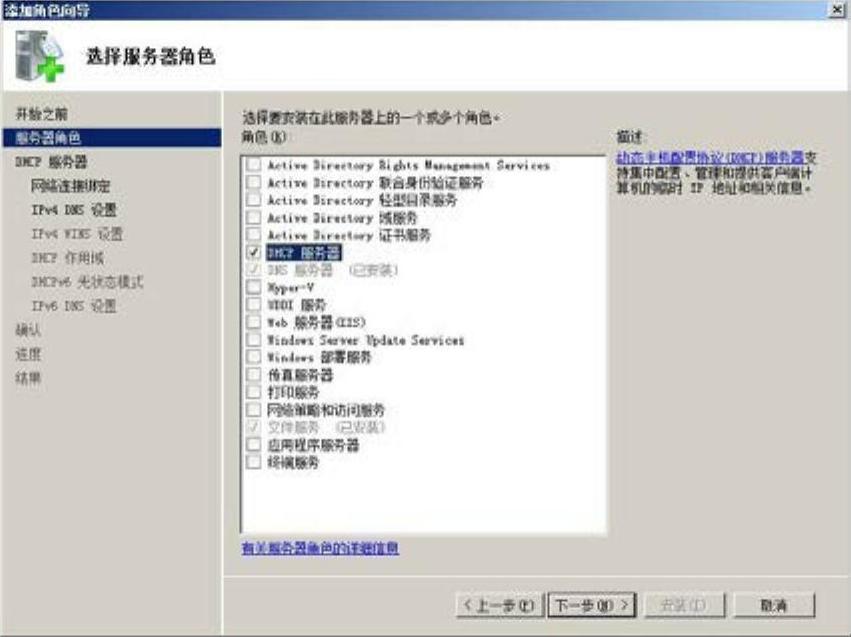
图9-1 选择服务器角色
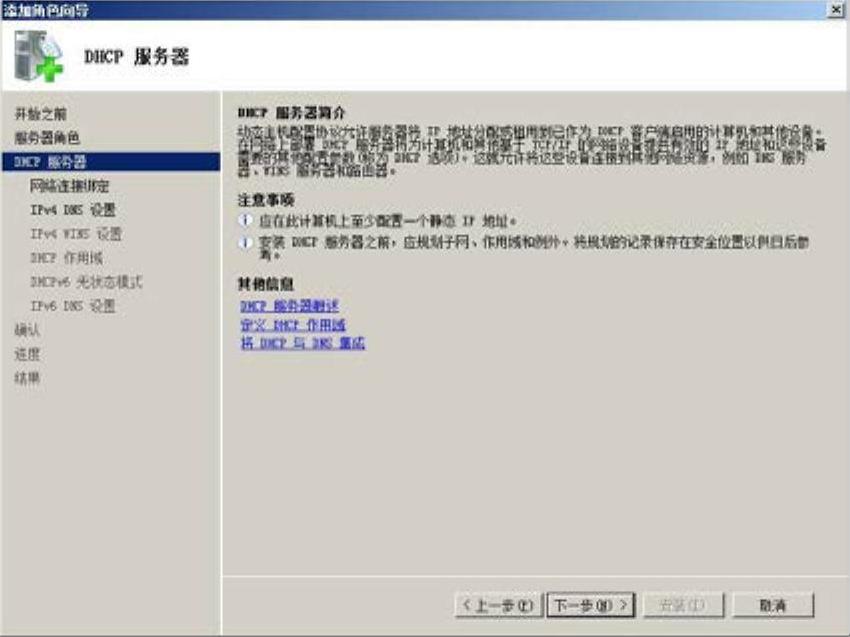
图9-2 DHCP服务器简介
3)系统会检测当前系统中已经具有静态IP地址的网络连接,每个网络连接都可以用于为单独子网上的DHCP客户端提供服务,如图9-3所示,在此选择需要提供DHCP服务的网络连接后,单击“下一步”按钮继续操作。
4)如果服务器中安装了DNS服务,就需要在如图9-4所示的对话框中设置IPv4类型的DNS服务器参数。例如,输入“www.cninfo.com”作为父域,输入“192.168.1.27”作为DNS服务器地址。单击“下一步”按钮继续操作。
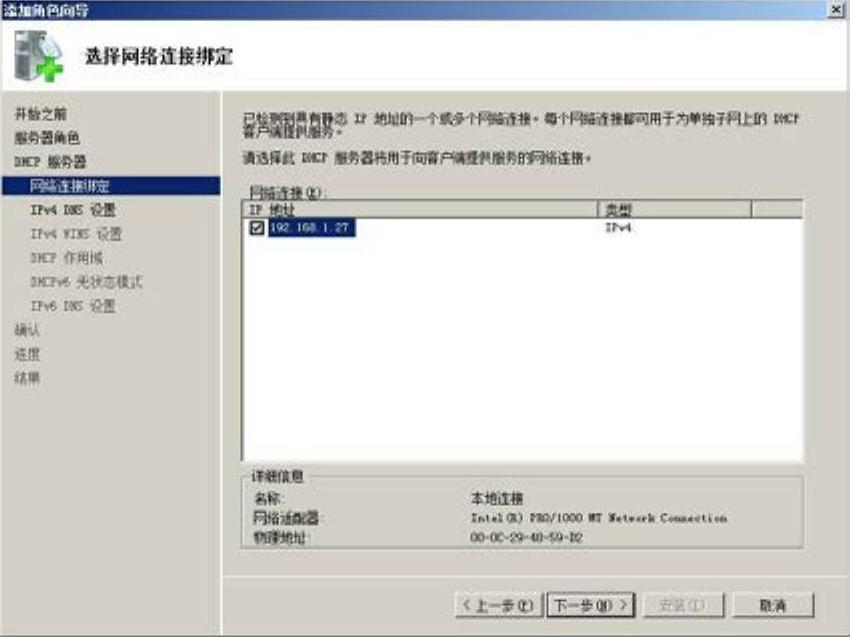
图9-3 选择网络连接绑定
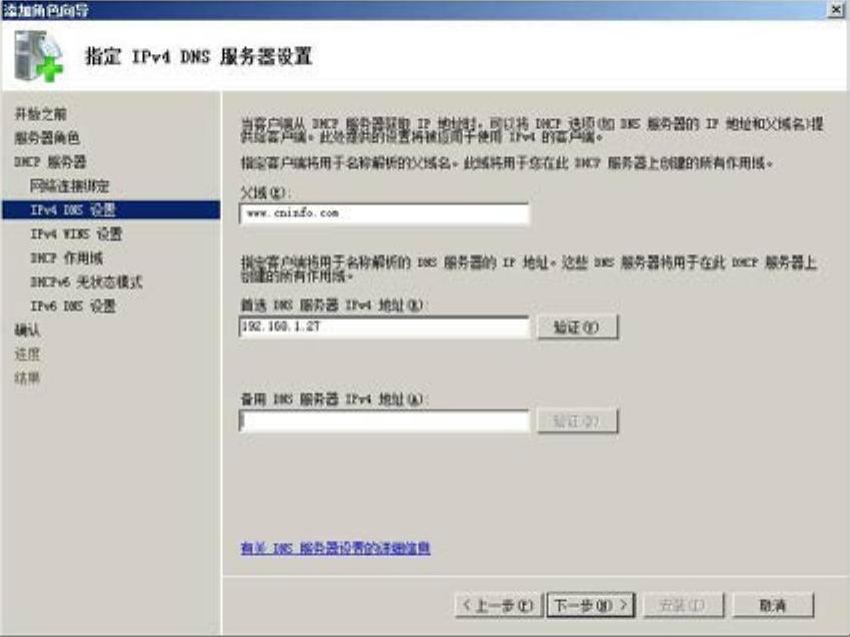
图9-4 设置DNS服务器参数
5)如果当前网络中的应用程序需要WINS服务,还要在如图9-5所示的对话框中选择“此网络上的应用程序需要WINS”单选按钮,并且输入WINS服务器的IP地址,单击“下一步”按钮继续操作。
注意:WINS(Windows Internet Name Server)和DNS有些类似,可以动态地将内部计算机名称(NetBIOS名)和IP地址进行映射。在网络中进行通信的计算机双方需要知道对方的IP地址才能通信,然而计算机的IP地址是一个4字节的数字,难以记忆。除了使用主机名(DNS计算机名)外,还可以使用内部计算机名称来代替IP地址,NetBIOS名对早期的一些Windows版本(如Windows 95/98)来说是不可缺少的,IPv6已不再支持NetBIOS,被DNS名称所取代。
6)在如图9-6所示的对话框中,单击“添加”按钮来设置DHCP作用域,此时将打开“添加作用域”对话框,如图9-7所示,在此对话框中设置作用域的相关参数:
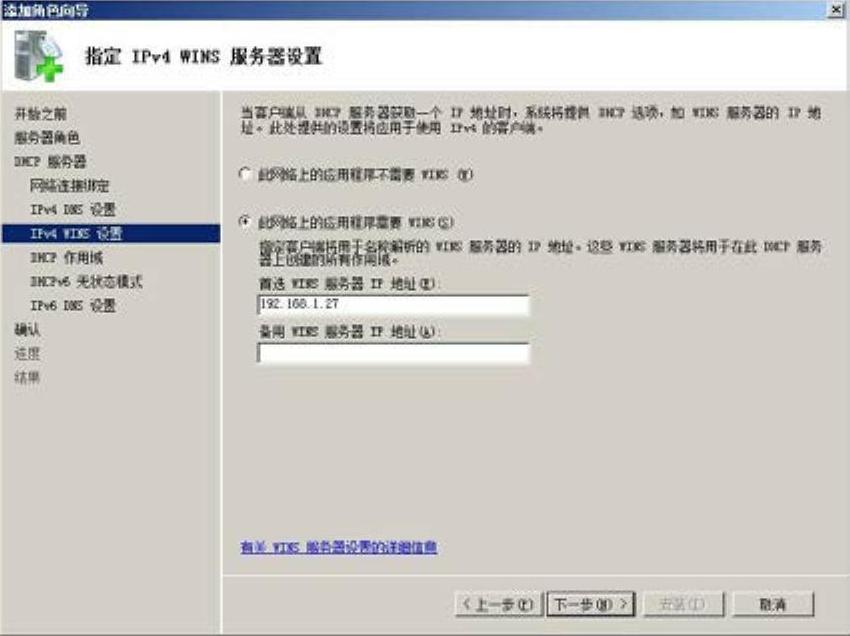
图9-5 设置WINS服务器参数
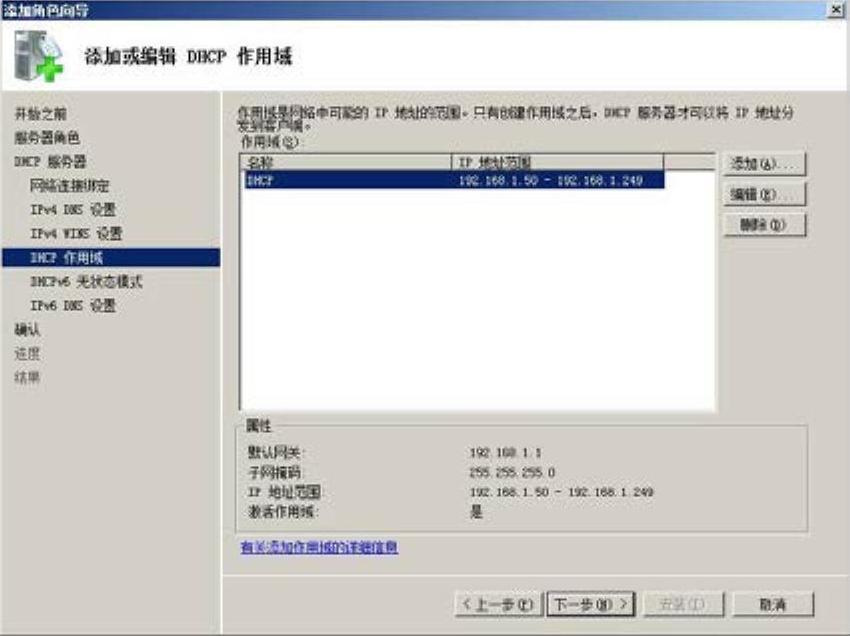
图9-6 设置DHCP作用域
①首先输入作用域的名称,这是出现在DHCP控制台中的作用域名称。(www.daowen.com)
②接着在“起始IP地址”和“结束IP地址”文本框中分别输入作用域的起始IP地址和结束IP地址,如在此设置起始IP地址和结束IP地址分别为192.168.1.50和192.168.1.249。
③根据网络的需要设置子网掩码和默认网关参数。
④在“子网类型”下拉列表中设置租用的持续时间。
⑤选中复选框“激活此作用域”,因为创建作用域之后必须激活作用域才能提供DHCP服务。设置完毕,单击“确定”按钮,返回上级对话框,单击“下一步”按钮继续操作。
注意:在“子网类型”下拉列表中设置租用持续时间时有两个选项。①“有线(租用持续时间将为6天)”:对于台式机较多的网络而言,租用持续时间应当相对较长一些,这样将有利于减少网络广播流量,从而提高传输效率。②“无线(租用持续时间将为8小时)”:对于便携式计算机较多的网络而言,租用持续时间则应当短一些,从而有利于在新的位置及时获取新的IP地址,特别是对于划分了较多VLAN的网络,如果原有VLAN的IP地址得不到释放,那么就无法获取新的IP地址,接入新的VLAN。DHCP服务会产生大量的广播包,而且租用持续时间越短,广播也就越频繁,网络传输效率就越低,所以通常将租用持续时间设置稍长一些。
7)Windows Server 2008的DHCP服务器支持用于IPv6客户端的DHCPv6,此时可以根据网络中使用的路由器是否支持该功能进行设置,如图9-8所示,根据目前网络的需要将其设置为“对此服务器禁用DHCPv6无状态模式”,单击“下一步”按钮继续操作。
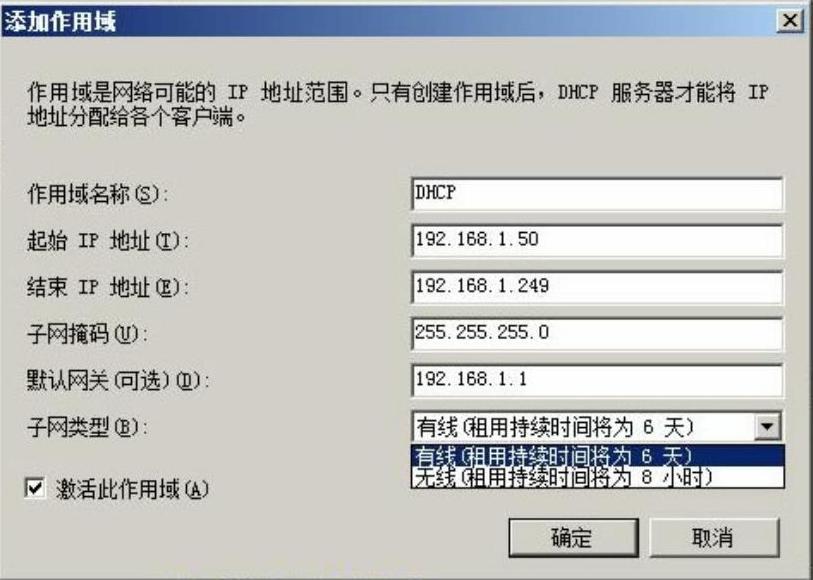
图9-7 设置作用域参数
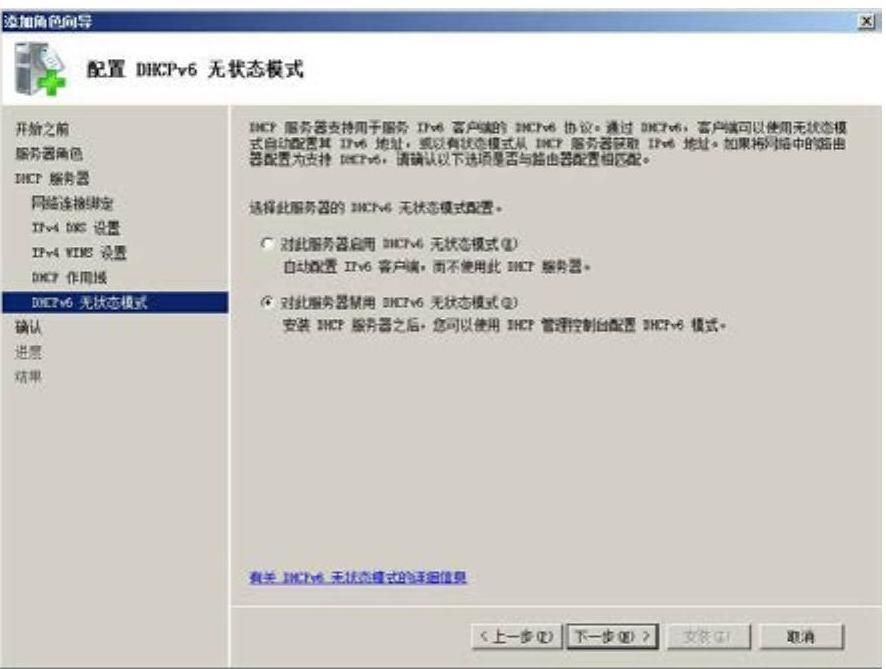
图9-8 禁用DHCPv6无状态模式
注意:虽然IPv6支持通过DHCPv6服务器自动分配地址,但是IPv6不需要使用配置协议(如DHCP)来自动分配地址。不使用DHCPv6服务器的自动配置称为无状态自动配置,主机通过这种方法使用从链路上路由器中收到的路由器播发消息配置地址,Windows Server 2008支持无状态自动配置。IPv6也提供有状态自动配置,它依靠DHCPv6服务器来分配地址。不过,Windows Server 2008现在还不支持有状态自动配置,Windows Server 2008中包括的DHCP服务也不支持DHCPv6地址分配,所以需要依靠无状态自动配置,或者禁用无状态自动配置,手动配置地址和其他属性。
8)在如图9-9所示的对话框中显示了DHCP服务器的相关配置信息,如果确认安装则可以单击“安装”按钮,开始安装的过程。
9)在DHCP服务器安装完成之后,可以看到如图9-10所示的提示信息,此时单击“关闭”按钮结束安装向导。
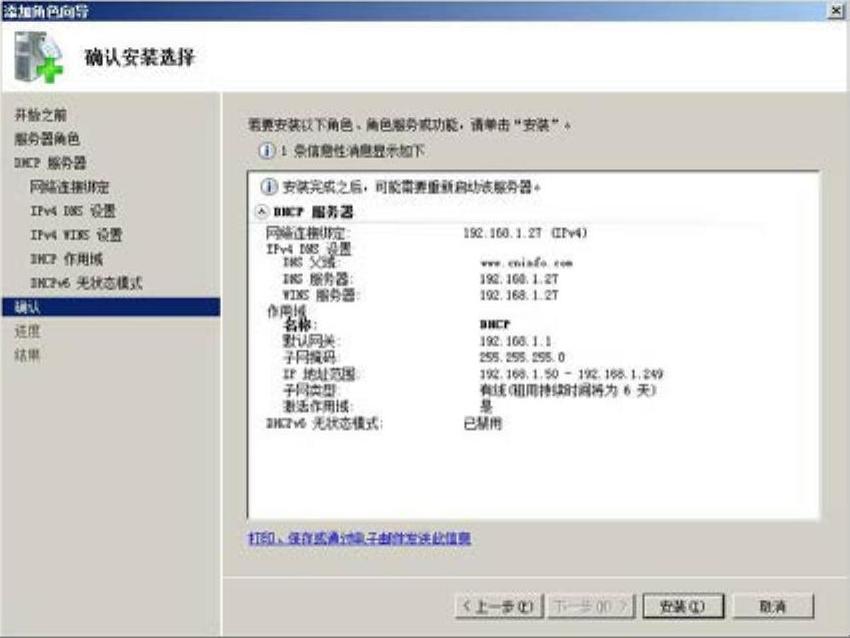
图9-9 DHCP服务器安装信息
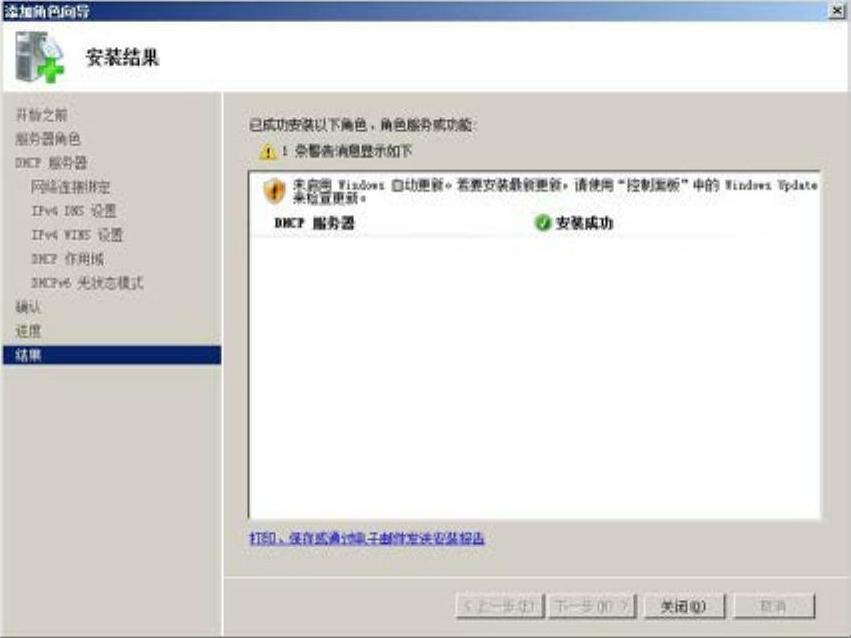
图9-10 完成DHCP服务器安装
10)DHCP服务器安装完成之后,在“服务器管理器”窗口中选择左侧的“角色”一项,即可在右侧区域中查看到当前服务器安装的角色类型,如果其中有刚刚安装的DHCP服务器,则表示DHCP服务器已经成功安装了,如图9-11所示。
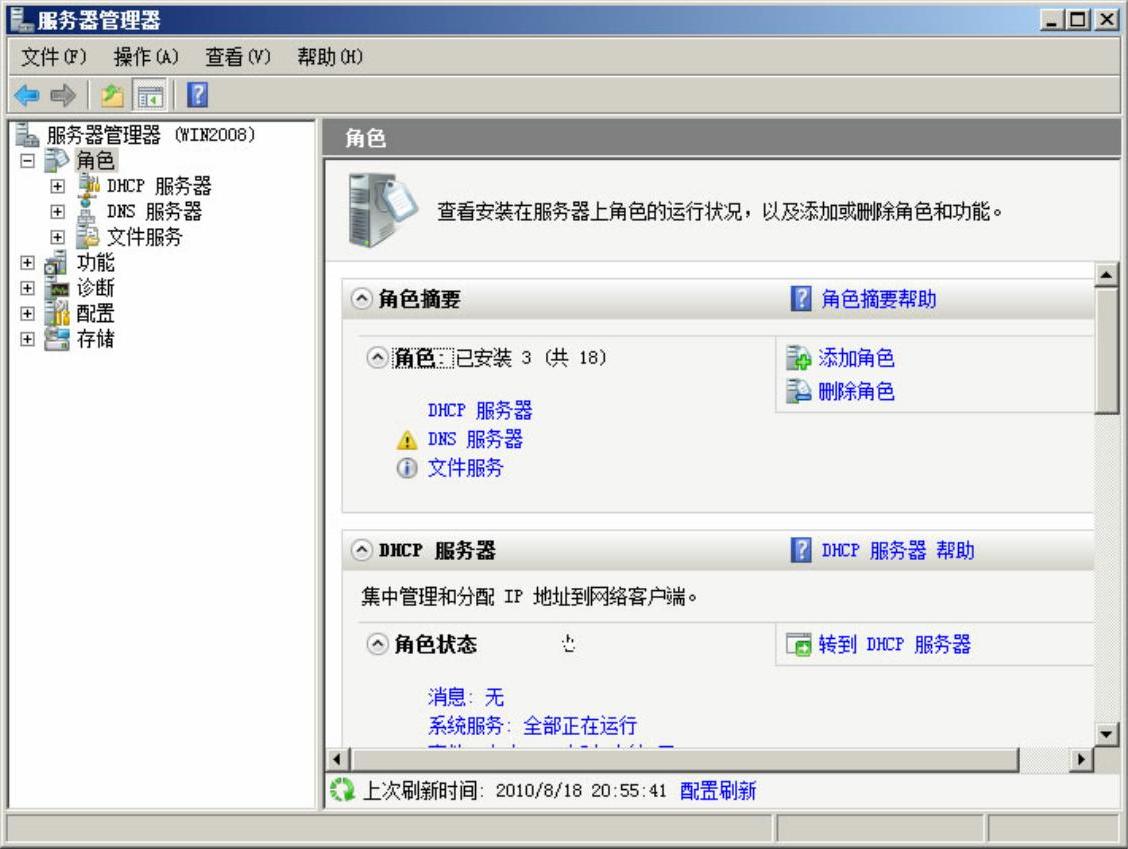
图9-11 在“服务器管理器”中查看DHCP服务器
免责声明:以上内容源自网络,版权归原作者所有,如有侵犯您的原创版权请告知,我们将尽快删除相关内容。






